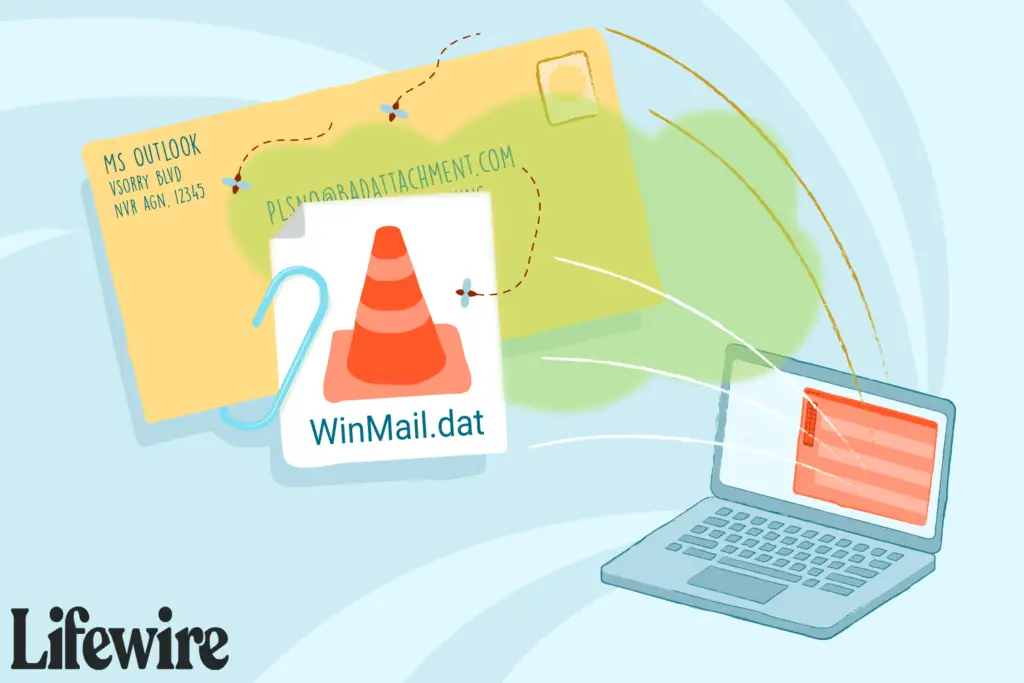
Vad du ska veta
- I Outlook 2010 och senare: Gå till Fil > Alternativ > Post > Skriv meddelanden i detta format. Välja HTML eller Oformatterad text.
- I Outlook 2007 och Outlook 2003: Välj Verktyg > alternativ > E-postformat. Välj endera HTML eller Oformatterad text.
Den här artikeln förklarar hur man förhindrar att winmail.dat-bilagor skickas i Outlook. Det gäller Outlook 2019, 2016, 2013, 2010, 2007, 2003; och Outlook för Microsoft 365. Den innehåller information om hur du inaktiverar winmail.dat för specifika mottagare.
Hur man förhindrar att Winmail.dat-bilagor skickas i Outlook
Om Outlook skickar ett meddelande med RTF-format för fet text och andra textförbättringar, innehåller det formateringskommandona i en winmail.dat-fil. Mottagande av e-postklienter som inte förstår den här koden visar den som en bilaga. Outlook kan också packa andra filbilagor i winmail.dat-filen. Du kan bli av med winmail.dat helt genom att se till att Outlook inte skickar e-post med RTF. För att förhindra att Outlook bifogar en winmail.dat-fil när du skickar ett e-postmeddelande:
-
Gå till Fil.
-
Välj alternativ.
-
Gå till Post.
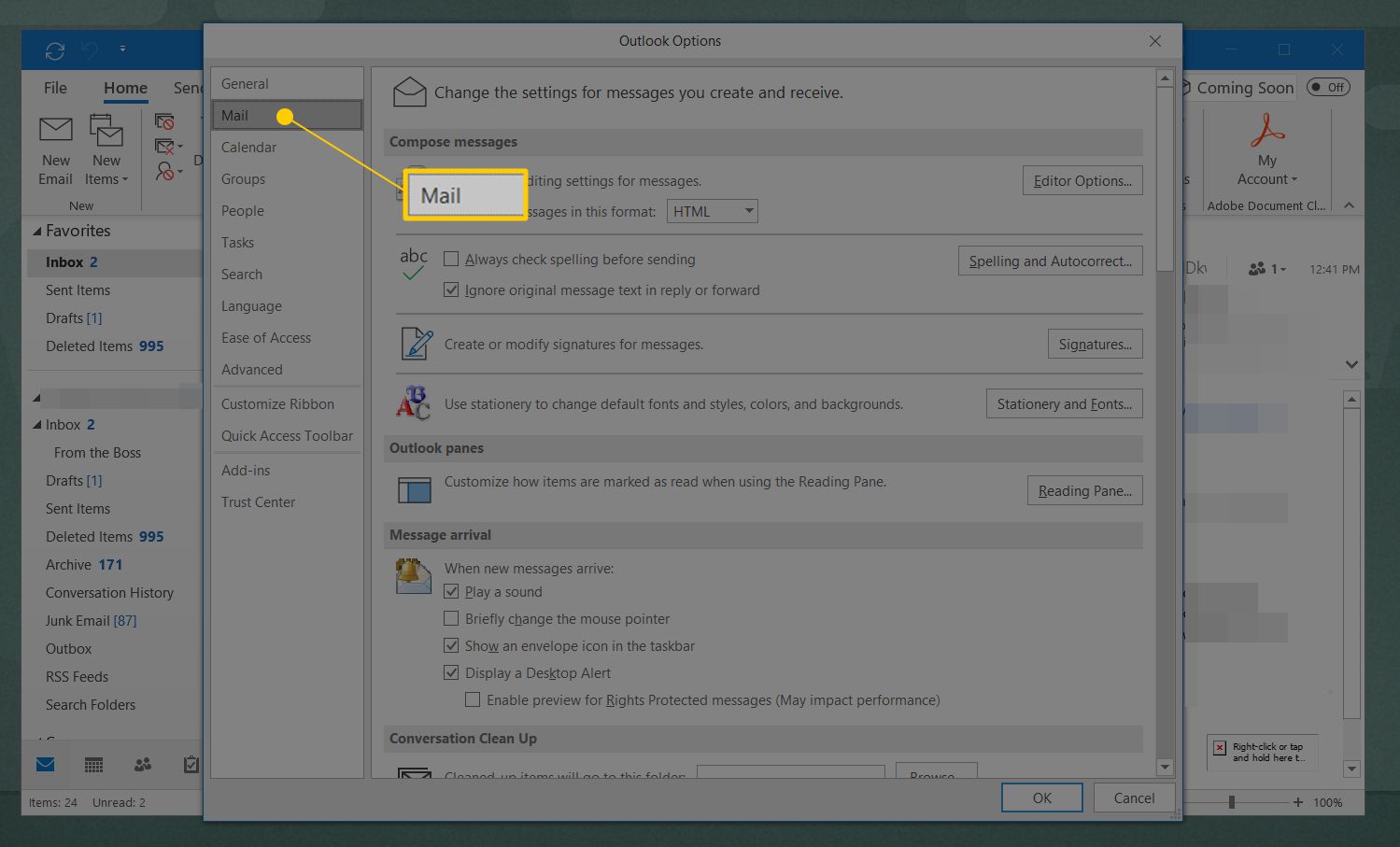
-
I Skriv meddelanden markera avsnittet Skriv meddelanden i detta format nedrullningspilen och välj antingen HTML eller Oformatterad text.
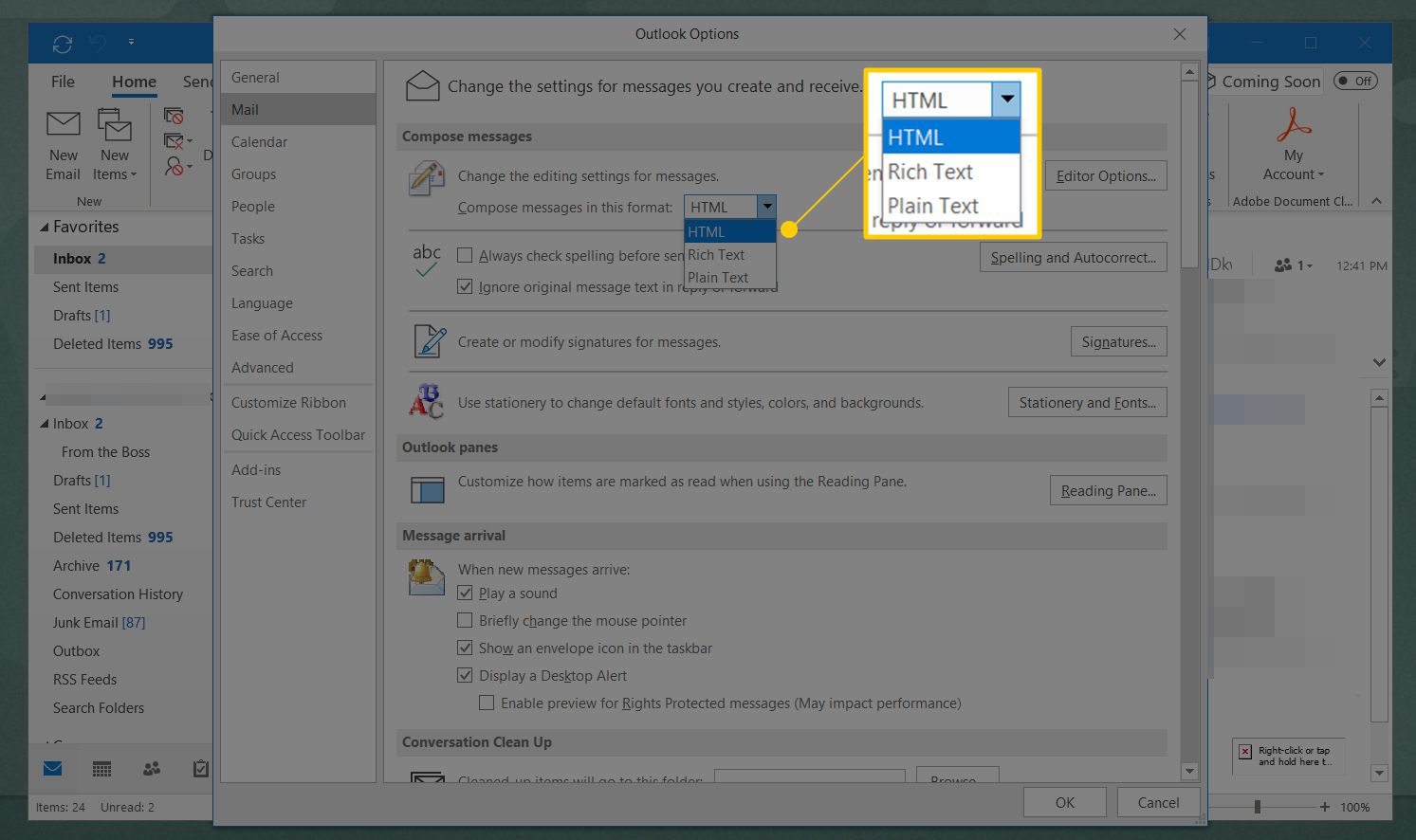
-
I Meddelandeformat markera avsnittet När du skickar meddelanden i Rich Text-format till Internetmottagare rullgardinspilen och välj antingen Konvertera till HTML-format eller Konvertera till vanligt textformat.
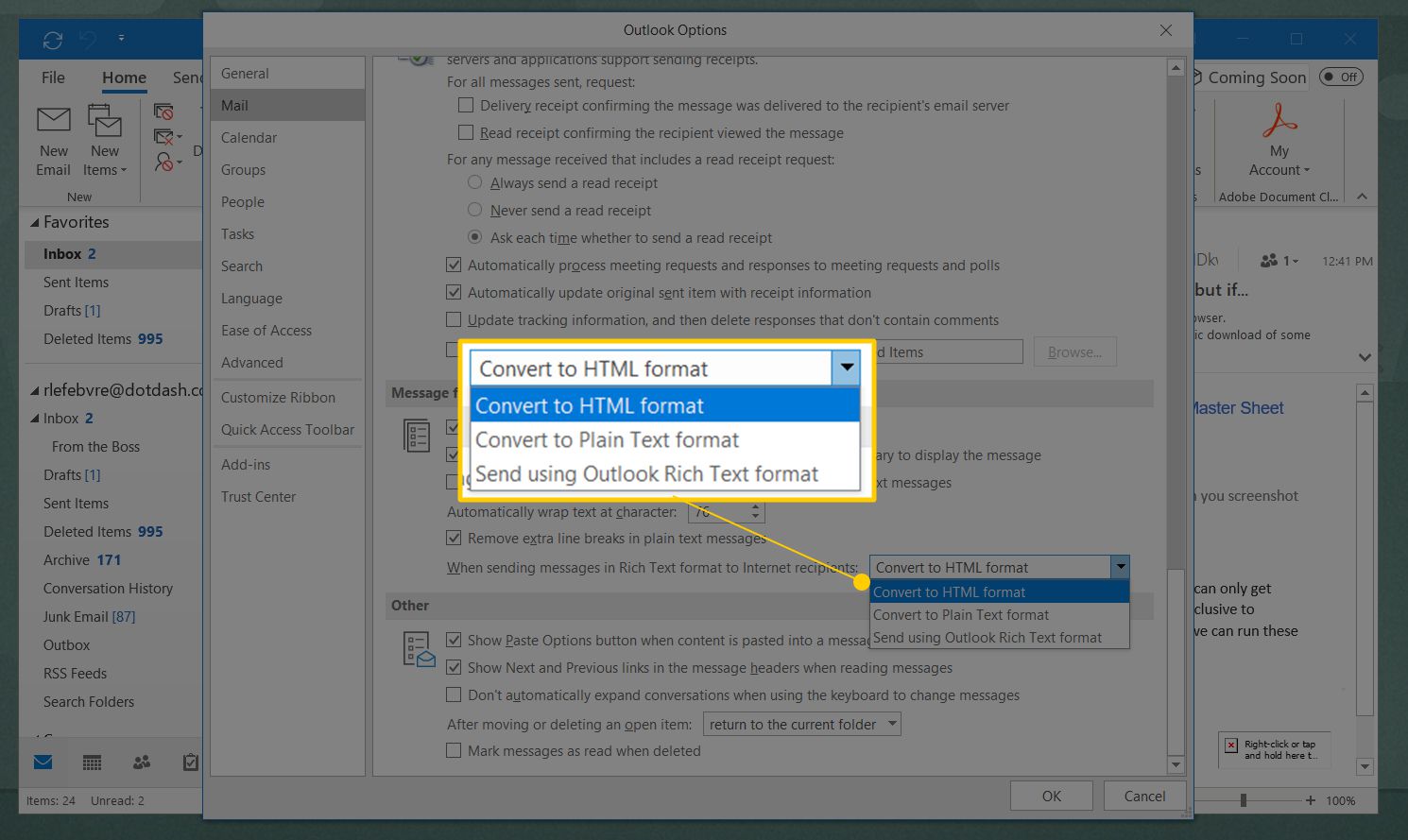
-
Välj OK.
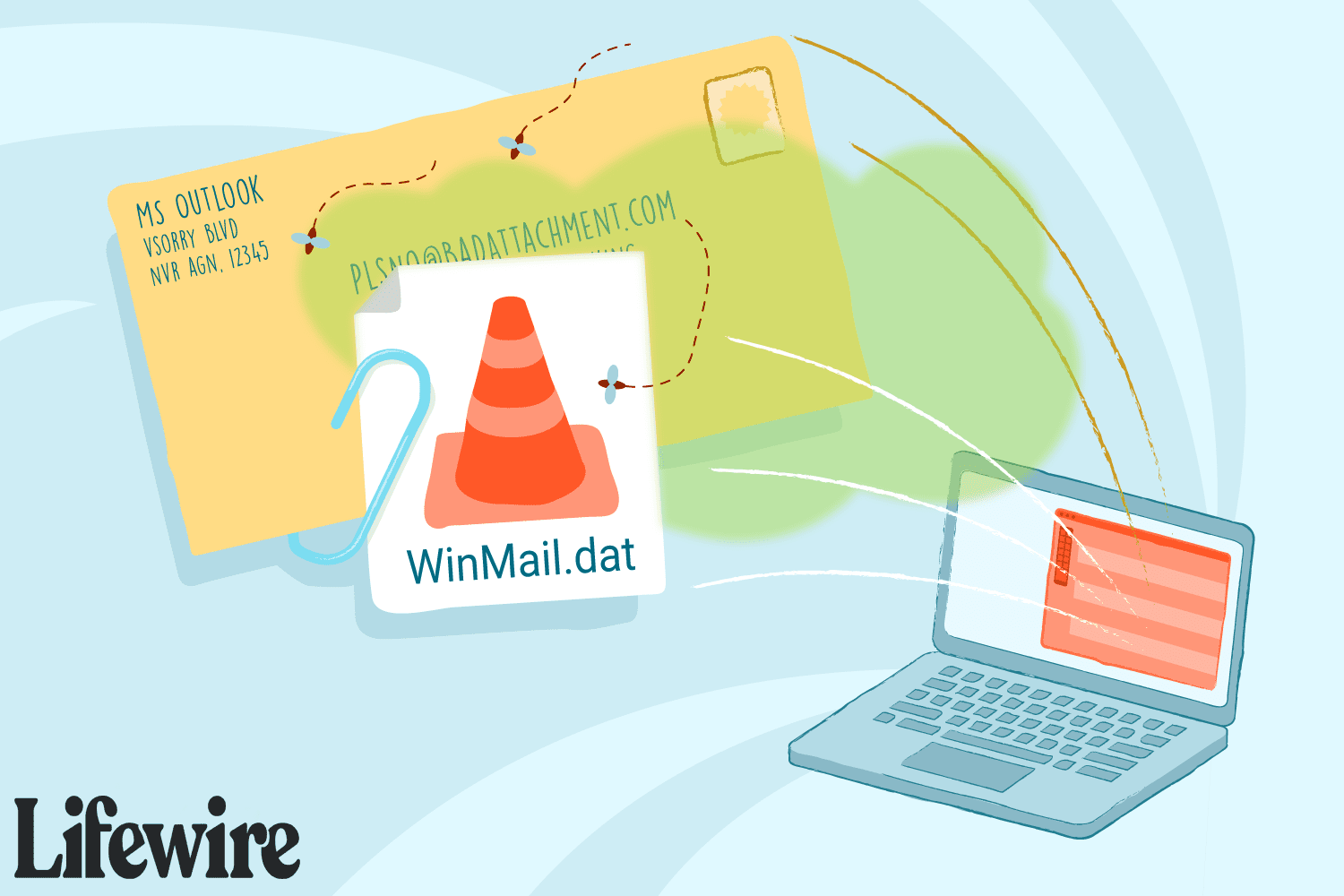
Förhindra Winmail.dat-bilagor i Outlook 2007 och Outlook 2003
För att se till att Outlook 2007 till Outlook 2003 inte bifogar winmail.dat-filer:
-
Välj Verktyg > alternativ.
-
Gå till E-postformat.
-
Under Skriv i detta meddelandeformat, välj antingen HTML eller Oformatterad text.
-
Klick OK.
Inaktivera Winmail.dat för särskilda mottagare
Standardinställningarna för utgående e-postformat i Outlook kan åsidosättas för en enskild e-postadress. Om en mottagare fortfarande får en winmail.dat-bilaga efter att du har gjort inställningarna, återställ formatet för enskilda adresser.
I Outlook 2019 och 2016
-
Se till att e-postadressen inte finns i dina Outlook-kontakter. Outlook 2019 och 2016 erbjuder för närvarande inget sätt att ändra sändningsinställningar för e-postadresser som tilldelas en adressbokspost.
-
Öppna ett e-postmeddelande från önskad e-postadress eller starta ett nytt meddelande till det.
-
Högerklicka på adressen.
-
Välj Öppna Outlook-egenskaper.
-
Under Internetformat, Välj Skicka endast vanlig text.
-
Välj OK.
I Outlook 2013, 2010 och 2007
-
Sök efter önskad kontakt i dina Outlook-kontakter.
-
Dubbelklicka på kontaktens e-postadress eller högerklicka på önskad e-postadress och välj sedan antingen Öppna Outlook-egenskaper eller Outlook-egenskaper.
-
Under Internetformat, välj antingen Låt Outlook bestämma det bästa sändningsformatet eller Skicka endast vanlig text.
-
Klick OK.
Extrahera filer från Winmail.dat utan Outlook
Om du får winmail.dat-bilagor med inbäddade filer, extrahera dem med en winmail.dat-avkodare i Windows eller OS X.